
Vovich Antonovich
0
3974
529
De fleste af smartphones i disse dage leveres med skærmens navigationslinje i modsætning til at inkludere hardwareknapper. For en virksomhed sparer dette virkelig deres produktionsomkostninger ved at inkludere et ekstra stykke hardware i form af kapacitive eller fysiske knapper. Derudover tilbyder 'softkey'erne masser af tilpasningsevne for OEM'er såvel som for forbrugerne. Dog kommer det til bekostning af at reducere din skærms ejendom. Hvis du er en af de mennesker, der virkelig vil have mest muligt ud af din enheds display, er chancerne for, at du vil læne dig mod ideen om at skjule din navigationslinje.
Mens producenter som Xiaomi giver Samsung dig mulighed for at skjule navigationslinjen, har de fleste lager Android-telefoner ikke denne funktionalitet. Bare rolig, vi har dig dækket, da vi deler med dig hvordan du kan skjule navigationslinjen på Android:
Skjul navigationslinjen ved hjælp af apps fra tredjepart
Du kan bruge appen Power Toggles til at aktivere fordybende tilstand på din enhed, som i det væsentlige skjuler statuslinjen og navigationslinjen, hvilket giver dig mere skærmplads. Det gør du ved at følge nedenstående trin:
- Gå til Play Store og download Tænd / sluk herfra. Det er gratis, og det fungerer med ikke-rodfæstede enheder.
- Tryk derefter lang tid på startskærmen og gå til ”Widgets” sektion, og vælg “Tænd / sluk ”, og træk “4 × 1 panel-widget” til skrivebordet.
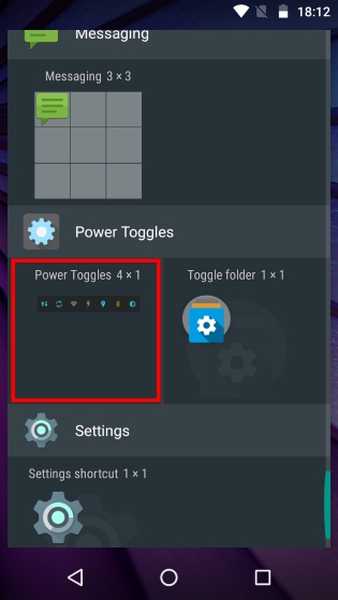
- Nu skal du tilpasse widgetten. Tryk på “Tilføj skift” -knappen, og rulle ned til "Skærm" afsnit. Når du er der, finder du skiftet til “Immersive Mode”. Bare tryk på det for at tilføje det til widgetten.
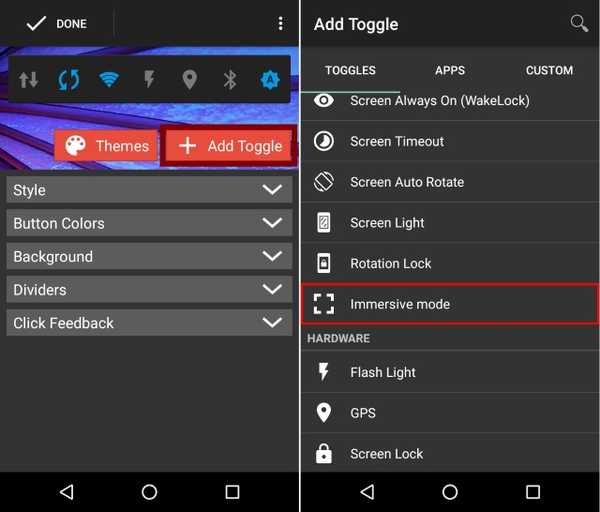
- Trykke på Færdig for at forlade widgetredigeringsmenuen. På din hjemmeskærm skal du blot trykke på Ikon for fordybende tilstand for at skifte mellem den fordybende tilstand på din enhed.
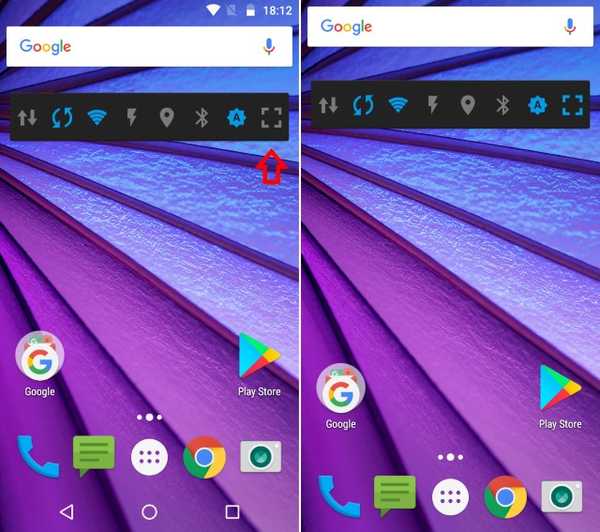
- Det er det. Du kan nu bruge denne veksling til at aktivere eller deaktivere Immersive Mode på din enhed.
En anden mulighed for at opnå disse resultater er ved brug af GMD Full Screen Immersive Mode-app (gratis ved køb i appen). Mens Power Toggles skjuler både statuslinjen og navigationslinjen, giver denne app dig mulighed for at skjule en af dem eller dem begge. Du kan bruge denne app ved hjælp af den enkle skift i underretningspanelet.
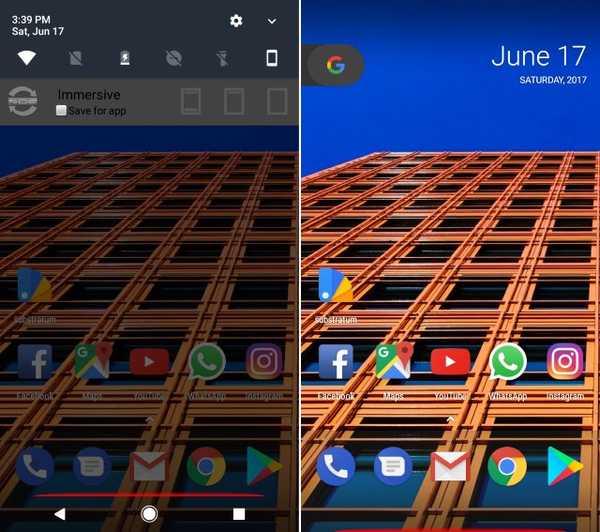
Skjul navigationslinjen ved hjælp af Build.Prop Editor (rod)
Mens de ovennævnte apps er gode nok til at skjule navigationslinjen midlertidigt, kan man måske slippe af med det permanent og ty til andre navigationsmetoder såsom Pie Control eller hardwareknapperne (hvis din enhed har dem). Som sådan kan du redigere build.prop-filen på din enhed for at slippe af med navigationslinjen.
Bemærk - Før du fortsætter med nedenstående trin, skal du sørge for, at du har mindst en navigationsmetode konfigureret på din enhed, f.eks. Simple Pie eller dine kapacitive hardwareknapper..
- Gå til Legetøjsbutik og download BuildProp Editor (gratis med køb i appen), og åbn det.
- Når du åbner appen, skal du trykke på Rediger ikon i øverste højre hjørne for at åbne editoren. Rul hele vejen ned, og tilføj følgende linje “Qemu.hw.mainkeys = 1” og tap derefter på Gem knappen i øverste højre hjørne.
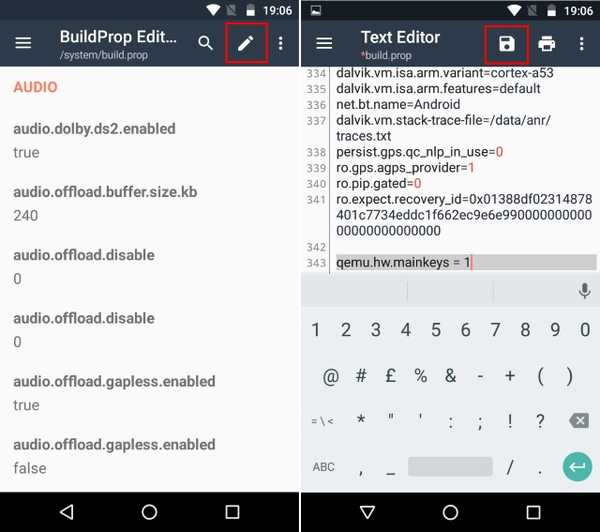
- Når du trykker på gem-ikonet, får du vist en liste med tre muligheder. Trykke på "Gem og luk". Ansøgningen beder dig om det give det rodrettigheder at fortsætte. Når det er gjort, genstart din enhed.
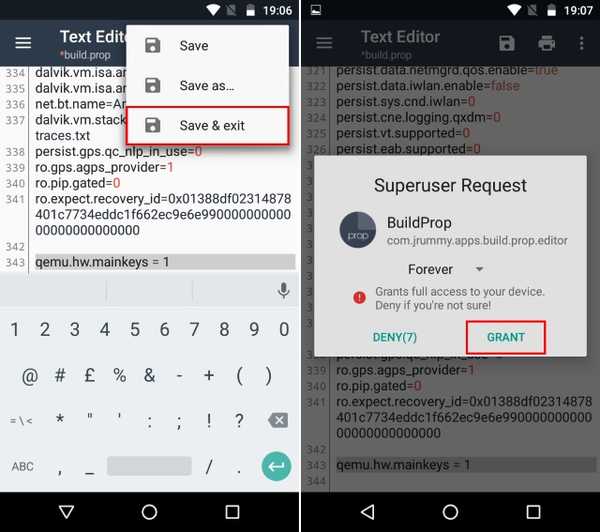
- Det er det. Når du har genstartet din enhed, vil du bemærke, at din navigationslinje er væk. Du kan nu bruge din alternativ navigationsmetode (Simple Pie eller andre) som den primære metode til navigering gennem enheden.
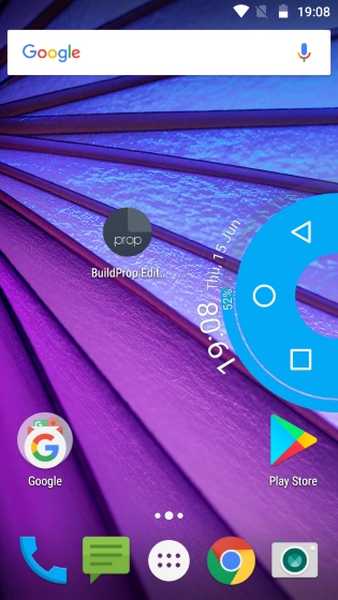
Se også: Sådan indstilles ikoner for tilpasset navigationslinje i Android (ingen rod)
Skjul navigationslinjen på Android til fordybende tilstand
Det kan være nødvendigt at skjule navigationslinjen midlertidigt for at gøre brug af den ekstra skærmplads. Eller måske bare fordi du er irriteret over, hvordan navigationslinjen ser ud, og foretrækker meget en alternativ metode. Uanset hvad, skal vores guide hjælpe dig med at nå dit mål. Nå, det var alt, så gå videre og skjul navigationslinjen på din Android-enhed. Hvis du er i tvivl, så lad os vide det om det i kommentarfeltet nedenfor.















